Come calcolare la distribuzione di frequenza in Excel?
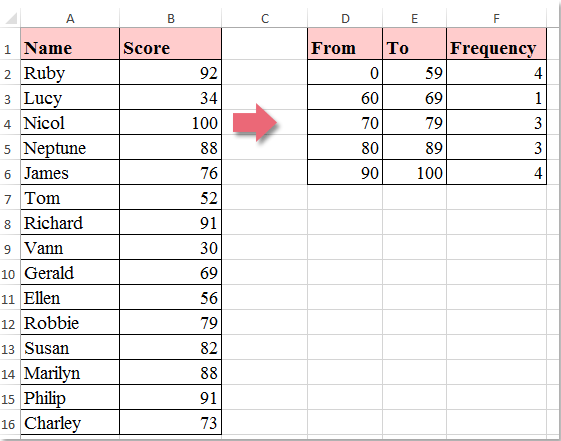
Una distribuzione di frequenza è un riepilogo che conta la frequenza con cui i valori si verificano all'interno di un intervallo di valori. Prendiamo come esempio lo screenshot seguente: la colonna B contiene i numeri dei punteggi, D2:E6 sono gli intervalli di punteggio che hai specificato tu stesso, e la colonna Frequenza ottiene il numero di occorrenze basandosi sugli intervalli. In questo articolo, parlerò di come calcolare la distribuzione di frequenza in base agli intervalli definiti da te.
Calcola la distribuzione di frequenza con la funzione Frequenza in Excel
 Calcola la distribuzione di frequenza con la funzione Frequenza in Excel
Calcola la distribuzione di frequenza con la funzione Frequenza in Excel
In realtà, esiste una funzione Frequenza incorporata in Excel che può aiutarti a calcolare la frequenza con cui i valori si verificano all'interno di un intervallo di valori specificato. Per favore, segui questi passaggi:
1. Dopo aver specificato gli intervalli di punteggio, seleziona le celle accanto ai tuoi intervalli dove desideri inserire il risultato della distribuzione di frequenza, vedi screenshot:
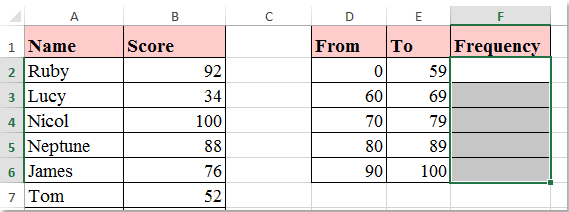
2. Quindi inserisci questa formula: =FREQUENCY($B$2:$B$16,$E$2:$E$6) (B2:B16 è l'elenco dei valori che vuoi utilizzare, E2:E6 sono gli intervalli che hai specificato) nella barra delle formule, vedi screenshot:
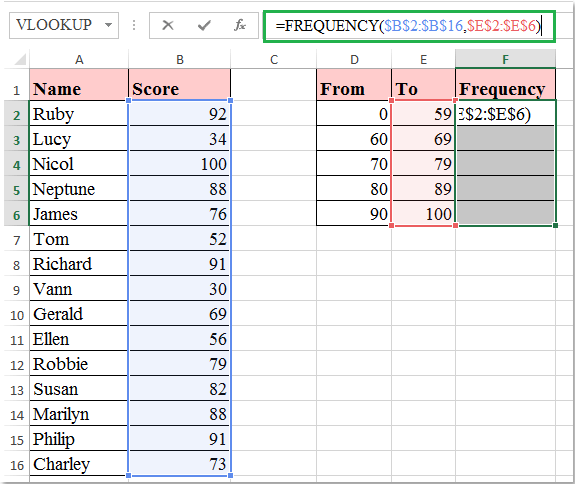
3. Poi premi insieme i tasti Ctrl + Shift + Enter, e tutte le distribuzioni di frequenza per ciascun intervallo verranno calcolate contemporaneamente, vedi screenshot:
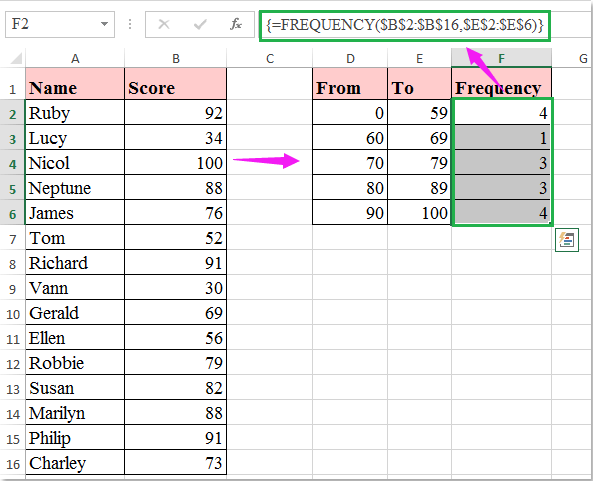

Sblocca la Magia di Excel con Kutools AI
- Esecuzione Intelligente: Esegui operazioni sulle celle, analizza i dati e crea grafici — tutto guidato da semplici comandi.
- Formule Personalizzate: Genera formule su misura per ottimizzare i tuoi flussi di lavoro.
- Codifica VBA: Scrivi e implementa codice VBA senza sforzo.
- Interpretazione delle Formule: Comprendi facilmente formule complesse.
- Traduzione del Testo: Superare le barriere linguistiche all'interno dei tuoi fogli di calcolo.
I migliori strumenti per la produttività in Office
Potenzia le tue competenze in Excel con Kutools per Excel e sperimenta un'efficienza mai vista prima. Kutools per Excel offre oltre300 funzionalità avanzate per aumentare la produttività e farti risparmiare tempo. Clicca qui per ottenere la funzione di cui hai più bisogno...
Office Tab porta le schede su Office e rende il tuo lavoro molto più semplice
- Abilita la modifica e lettura a schede in Word, Excel, PowerPoint, Publisher, Access, Visio e Project.
- Apri e crea più documenti in nuove schede della stessa finestra invece che in nuove finestre.
- Aumenta la produttività del50% e riduce centinaia di clic del mouse ogni giorno!
Tutti gli add-in Kutools. Un solo programma di installazione
La suite Kutools for Office include add-in per Excel, Word, Outlook & PowerPoint più Office Tab Pro, ideale per i team che lavorano su più app di Office.
- Suite tutto-in-uno — Add-in per Excel, Word, Outlook & PowerPoint + Office Tab Pro
- Un solo programma di installazione, una sola licenza — configurazione in pochi minuti (pronto per MSI)
- Funzionano meglio insieme — produttività ottimizzata su tutte le app Office
- Prova completa30 giorni — nessuna registrazione, nessuna carta di credito
- Massimo risparmio — costa meno rispetto all’acquisto singolo degli add-in